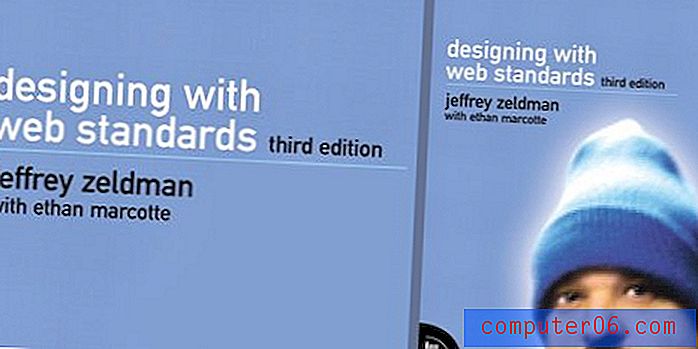Jak usunąć folder aplikacji na iPhonie 6
Foldery to świetny sposób na uporządkowanie aplikacji i usunięcie bałaganu, który może wystąpić po pobraniu dużej liczby aplikacji na iPhone'a. Ale umieszczanie aplikacji w folderach to również świetny sposób, aby je stracić lub zapomnieć, że masz nawet aplikację. Jeśli okaże się, że zdarza się to wielokrotnie, pomocne może być po prostu usunięcie folderu i umieszczenie aplikacji bezpośrednio na ekranie głównym.
Ale sam folder nie może zostać usunięty. Zamiast tego musisz usunąć wszystkie aplikacje z folderu, aby folder zniknął. Po usunięciu ostatniej aplikacji z folderu folder nie będzie już wyświetlany na ekranie. Nasz przewodnik poniżej pokazuje, jak przenieść aplikacje z folderu na telefonie iPhone.
Usuwanie folderu z iPhone'a 6
Poniższe kroki wykonano na telefonie iPhone 6 w systemie iOS 8. Te same kroki będą działać również w przypadku większości innych modeli iPhone'a w większości innych wersji systemu iOS.
Pamiętaj, że nie można jednocześnie usuwać wielu aplikacji z iPhone'a. Jeśli chcesz usunąć wszystkie aplikacje znajdujące się w folderze, musisz to zrobić indywidualnie. Nie można usunąć domyślnych aplikacji na iPhone'a. Jeśli aplikacja nie ma małego x w lewym górnym rogu po stuknięciu i przytrzymaniu ikony aplikacji, nie można jej usunąć.
Krok 1: Znajdź folder, który chcesz usunąć, a następnie dotknij go, aby otworzyć folder.

Krok 2: Stuknij i przytrzymaj aplikację w folderze, aż wszystkie aplikacje zaczną się trząść.
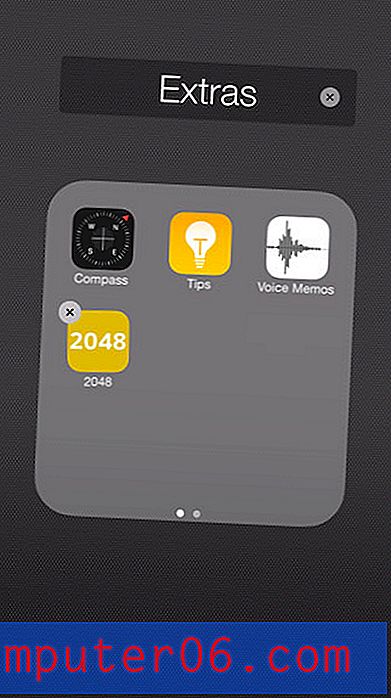
Krok 3: Przeciągnij aplikację z dolnej części folderu, a następnie umieść ją bezpośrednio na ekranie głównym.
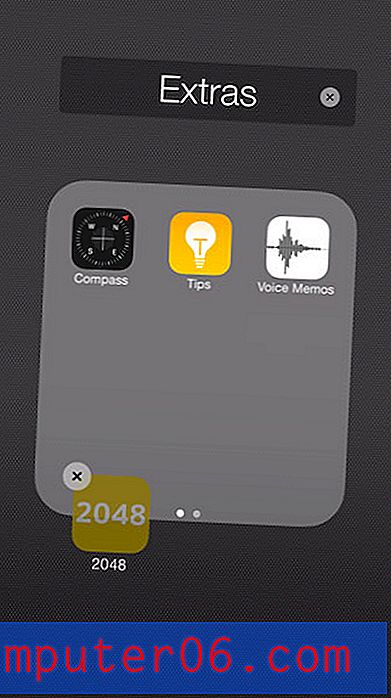
Krok 4: Otwórz folder ponownie i przeciągnij pozostałe aplikacje również z folderu. Po usunięciu ostatniej aplikacji z folderu folder zostanie usunięty. Następnie możesz nacisnąć przycisk Home pod ekranem, aby aplikacje przestały się trząść.
Jeśli nie chcesz zachować aplikacji znajdujących się w folderze (co oznacza, że chcesz usunąć aplikację i wszystkie jej dane z iPhone'a), możesz dotknąć małego xw lewym górnym rogu aplikacja -
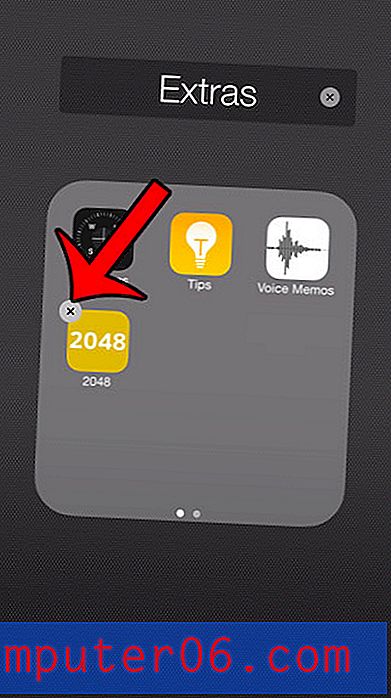
Następnie dotknij przycisku Usuń, aby potwierdzić zamiar usunięcia aplikacji. Jak wspomniano wcześniej, domyślnych aplikacji nie można usunąć i nie będą miały małego x w lewym górnym rogu. Po zakończeniu przenoszenia i usuwania aplikacji naciśnij przycisk Początek pod ekranem, aby aplikacje przestały się trząść.
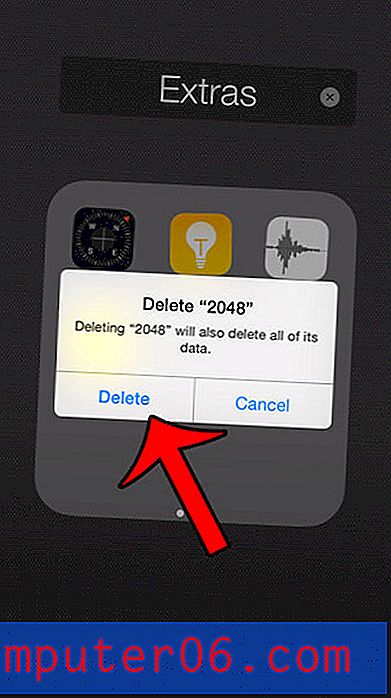
Szukasz konkretnej aplikacji, na przykład aplikacji Ustawienia, ale nie możesz jej znaleźć? W tym artykule przedstawiono kilka wskazówek dotyczących lokalizowania nieuchwytnych aplikacji na telefonie iPhone.